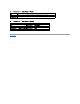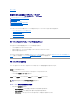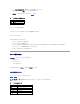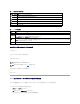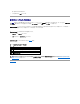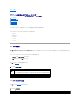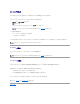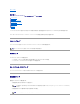Users Guide
コマンドラインの使用
RAC ログのエントリを表示するには、getraclog コマンドを使用します。
racadm getraclog -i
getraclog -i コマンドは DRAC 5 ログのエントリの数を表示します。
racadm getraclog [オプション]
RAC ログからすべてのエントリをクリアするには、clrraclog コマンドを使用します。
racadm clrraclog
診断コンソールの使用
DRAC 5 には、Microsoft®Windows®や Linux 搭載システムに含まれているものと同様なネットワーク診断ツールが標準装備されています(表 16-3 を参照)。DRAC 5 ウェブベースのインタ
フェースを使うことで、これらのネットワーク診断ツールにアクセスできます。
診断コンソール ページにアクセスするには、次の手順を行います。
1. システム ツリーの リモートアクセス をクリックします。
2. 診断 タブをクリックします。
表 16-3 に、 診断コンソール ページで使用できるオプションを示します。コマンドを入力して 送信 をクリックします。デバッグの結果が 診断コンソール ページに表示されます。
診断コンソール ページを更新するには、更新 をクリックします。別のコマンドを実行するには、診断ページに戻る をクリックします。
表 16-3 診断コマンド
ログのクリア
RAC ログ のエントリを消去します。
メモ: ログのクリア ボタンは、ログのクリア 権限がある場合にのみ表示されます。
名前を付けて
保存
ポップアップウィンドウが開き、選択したディレクトリに RAC ログ を保存できます。
メモ: Internet Explorer を使用しているときに保存中に問題が発生した場合、Microsoft サポートウェブサイト support.microsoft.com から Internet Explorer 用の累
積セキュリティ更新プログラムをダウンロードしてください。
更新
RAC ログ ページを再ロードします。
メモ: 詳細については、「getraclog」を参照してください。
コマンド
説明
arp
ARP (Address Resolution Protocol) テーブルの内容を表示します。ARP エントリの追加や削除はできません。
ifconfig
ネットワークインタフェーステーブルの内容を表示します。
netstat
ルーティングテーブルの内容を印刷します。netstat オプションの右のテキストフィールドにインタフェース番号をオプションで入力すると、インタフェース、バッファの使用率、そ
の他のネットワークインタフェースに関する情報が印刷されます。
ping <IP アドレ
ス>
現在のルーティングテーブルの内容を使って DRAC 5 から宛先 IP アドレスにアクセスできることを確認します。宛先 IP アドレスをこのオプションの右にあるフィールドに入力し
てください。ICMP(インターネットコントロールメッセージプロトコル)エコーパケットが現在のルーティングテーブルの内容に基づいて宛先 IP アドレスに送信されます。
gettracelog
DRAC 5 トレースログを表示します。詳細については、「gettracelog」を参照してください。